Para rechazar un presupuesto, debes tener activada esta opción en el menú de Configuración.
A continuación debes:
- Hacer clic sobre Ventas en el menú lateral izquierdo.
- Hacer clic sobre Presupuestos en el submenú que se ha desplegado.
- Busca el presupuesto que quieres rechazar. Puedes ayudarte de los filtros para agilizar este paso. Recuerda que debe tener un subestado Inicial o En Progreso. Si tienes dudas, consulta aquí la diferencia entre Rechazar y Rectificar un presupuesto.
- Haz clic sobre el menú de acciones del presupuesto y selecciona Rechazar y copiar.
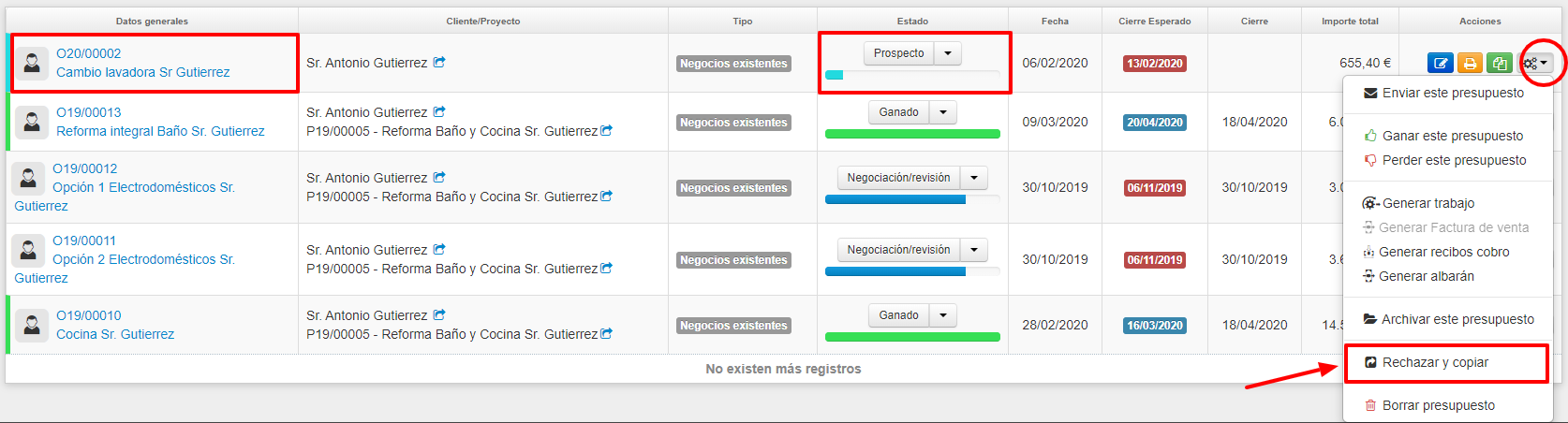
Al hacerlo, se abre una ficha de presupuesto donde se han copiado parte de los datos del presupuesto original, incluyendo las líneas de coste y de facturación. Termina de rellenar los datos generales. Una buena idea es añadir el número de la versión del presupuesto al nombre.
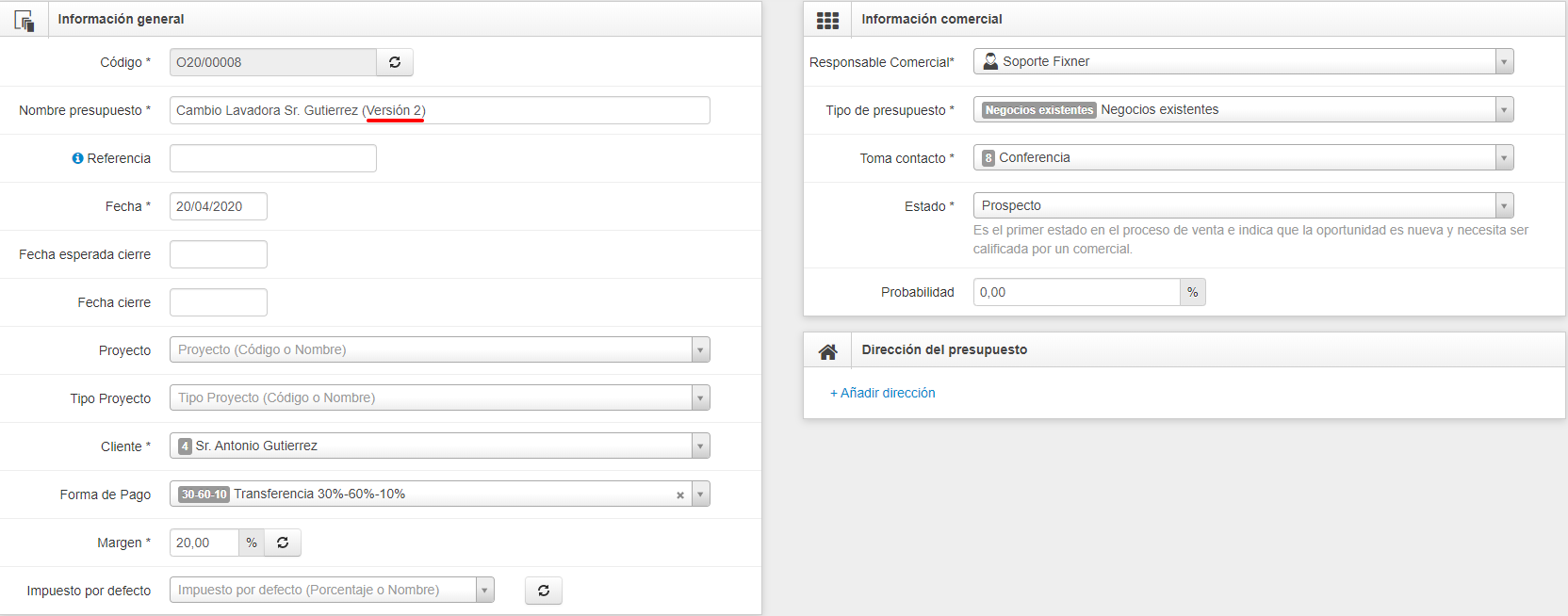
Ahora debes modificar el apartado Costes productos/servicios, y después aplicar los cambios en el apartado de Facturación productos/servicios. En el siguiente ejemplo verás que el cliente ha pedido una versión del presupuesto original donde se incluye un nuevo producto, que ha sido añadido y se ha generado su línea de facturación correspondiente.
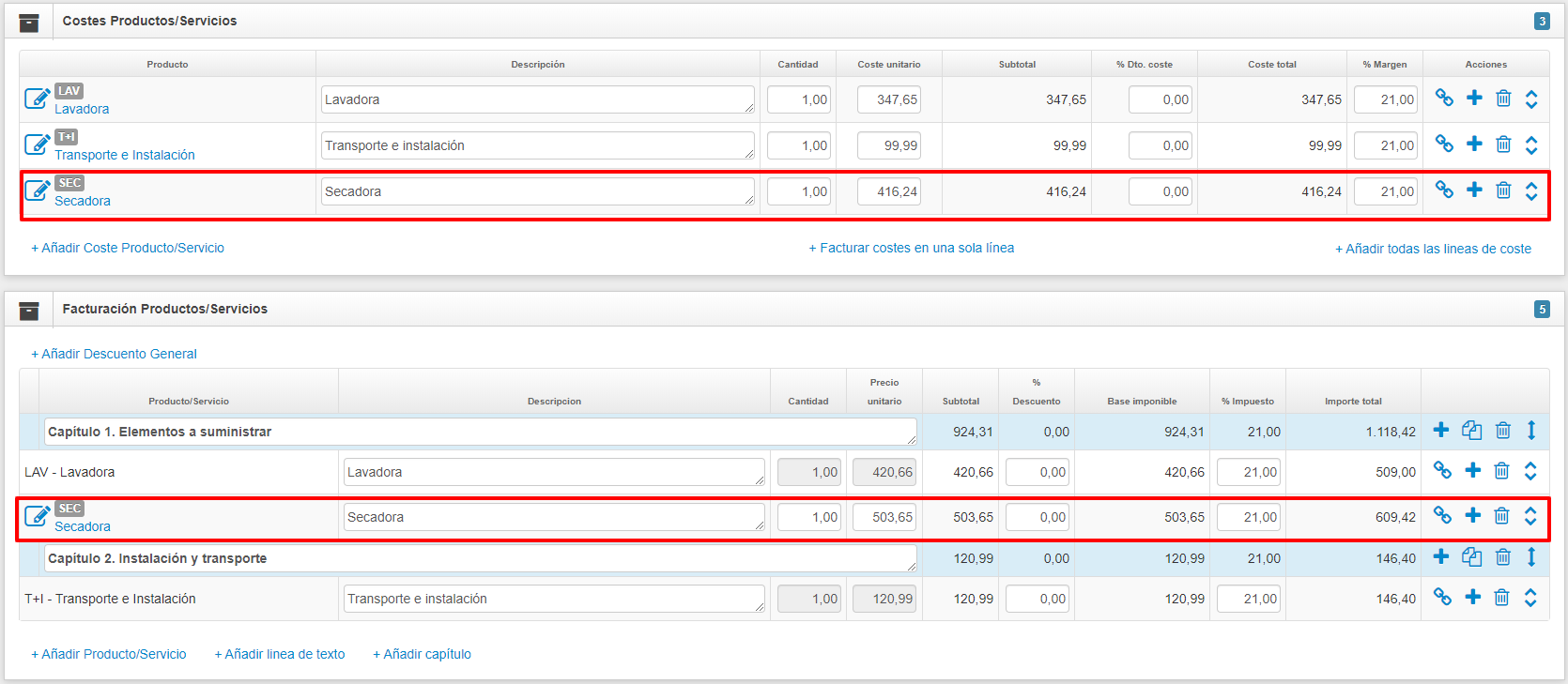
Como siempre, el apartado Resumen de importes se ha rellenado de forma automática. Por tanto, sólo queda hacer clic en Guardar y ver.
Aparecerá la siguiente pantalla, con la ficha del nuevo presupuesto. Verás que hay una pestaña llamada Vinculaciones. Al pulsar en ella puedes ver a qué presupuesto original está vinculada la versión que acabas de crear.
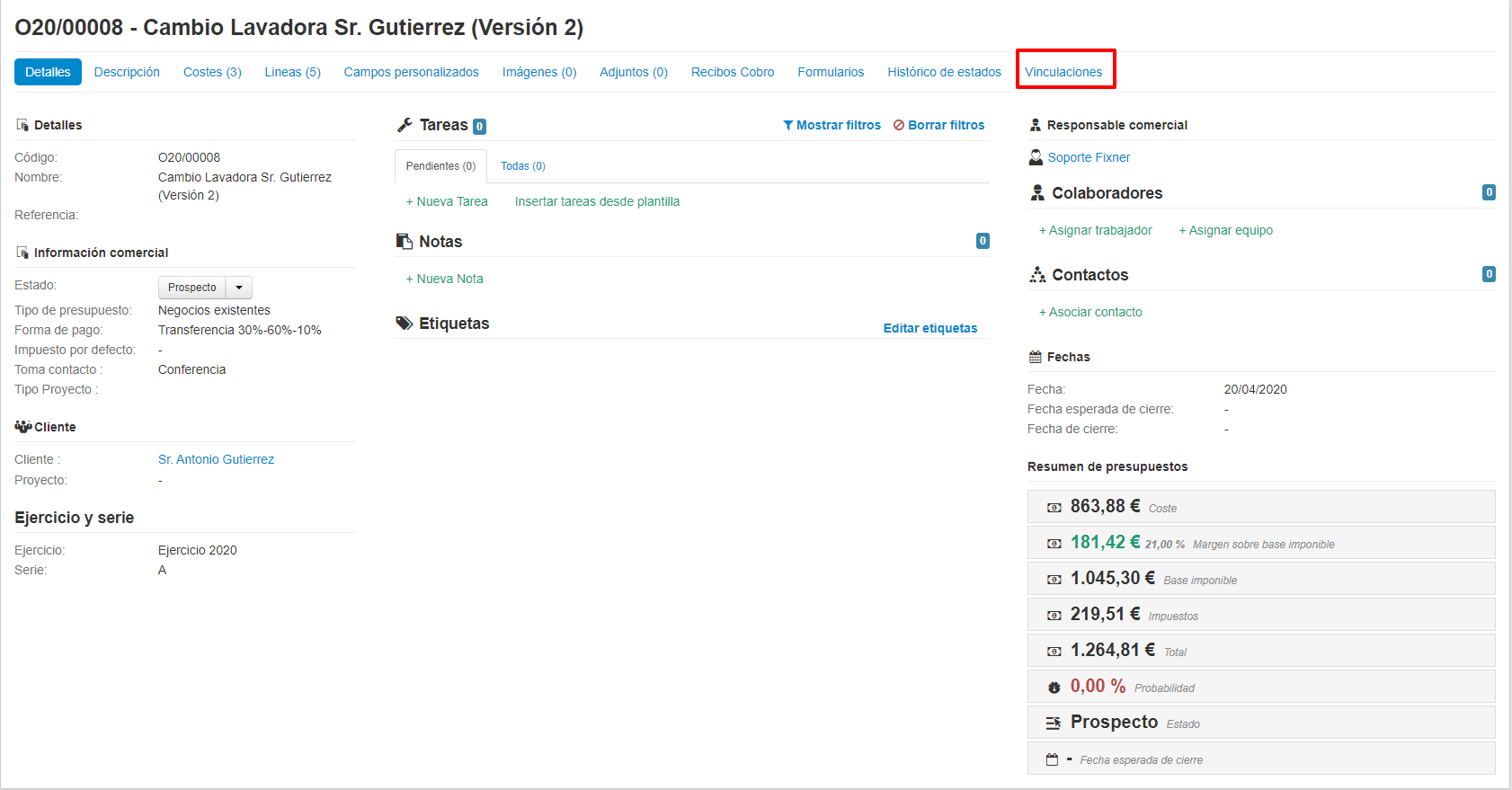
Si necesitaras realizar varias versiones de un presupuesto, todas aparecerían vinculadas entre sí. Porque la versión 3 se crearía a partir de rechazar la versión 2, y así sucesivamente.

Esto te permite conocer la inversión real de trabajo que dedicas al presupuesto antes de ganarlo.